windows下环境搭建
railsinstaller官方git地址
- 按照文档安装·
git、nodejs、yarn,安装教程百度一下。railsinstall可以从release页面下载最新版本4.1.0。
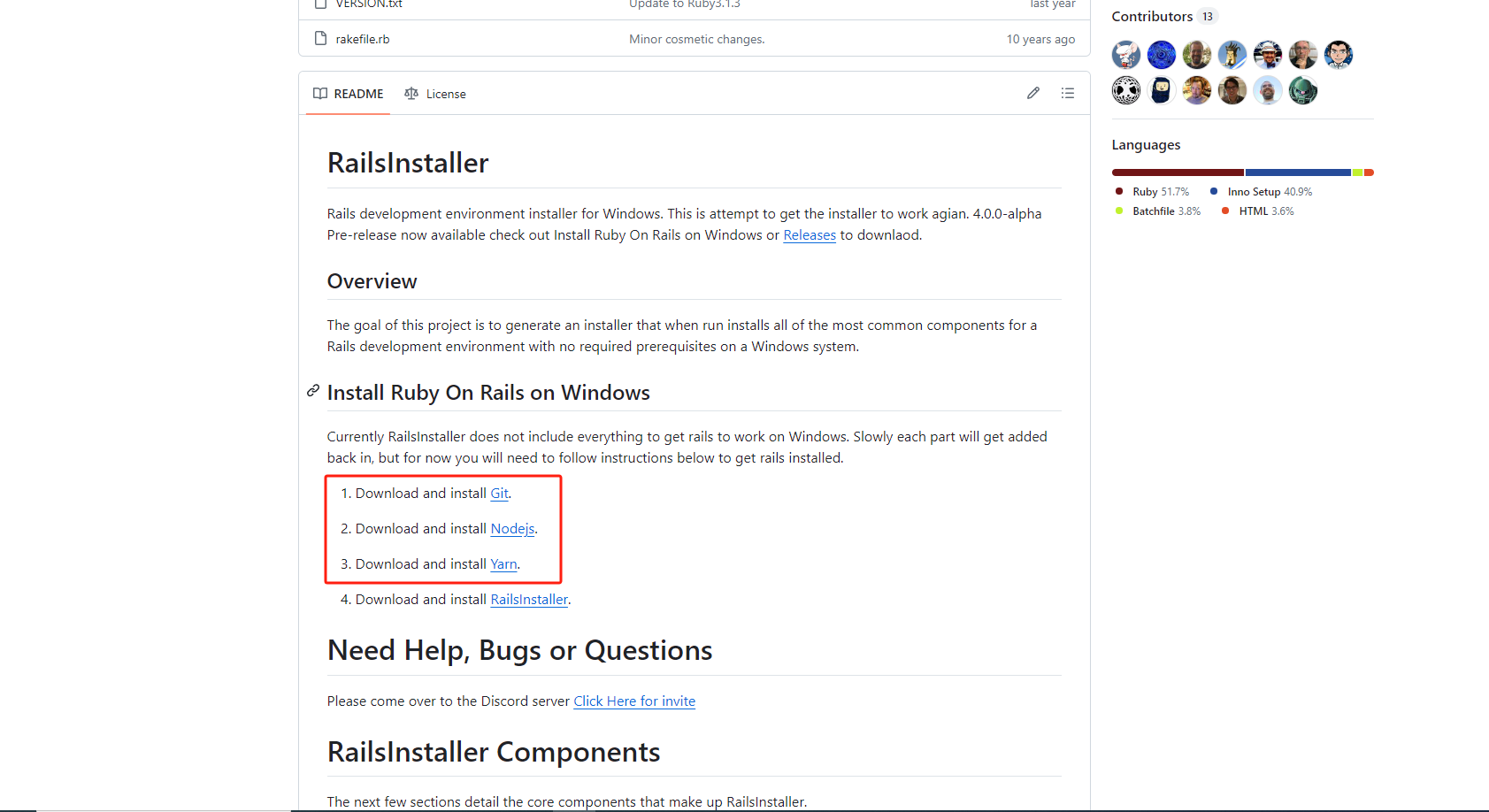
- 安装完成如下

安装RubyMine
- 下载
RubyMine
RubyMine下载地址
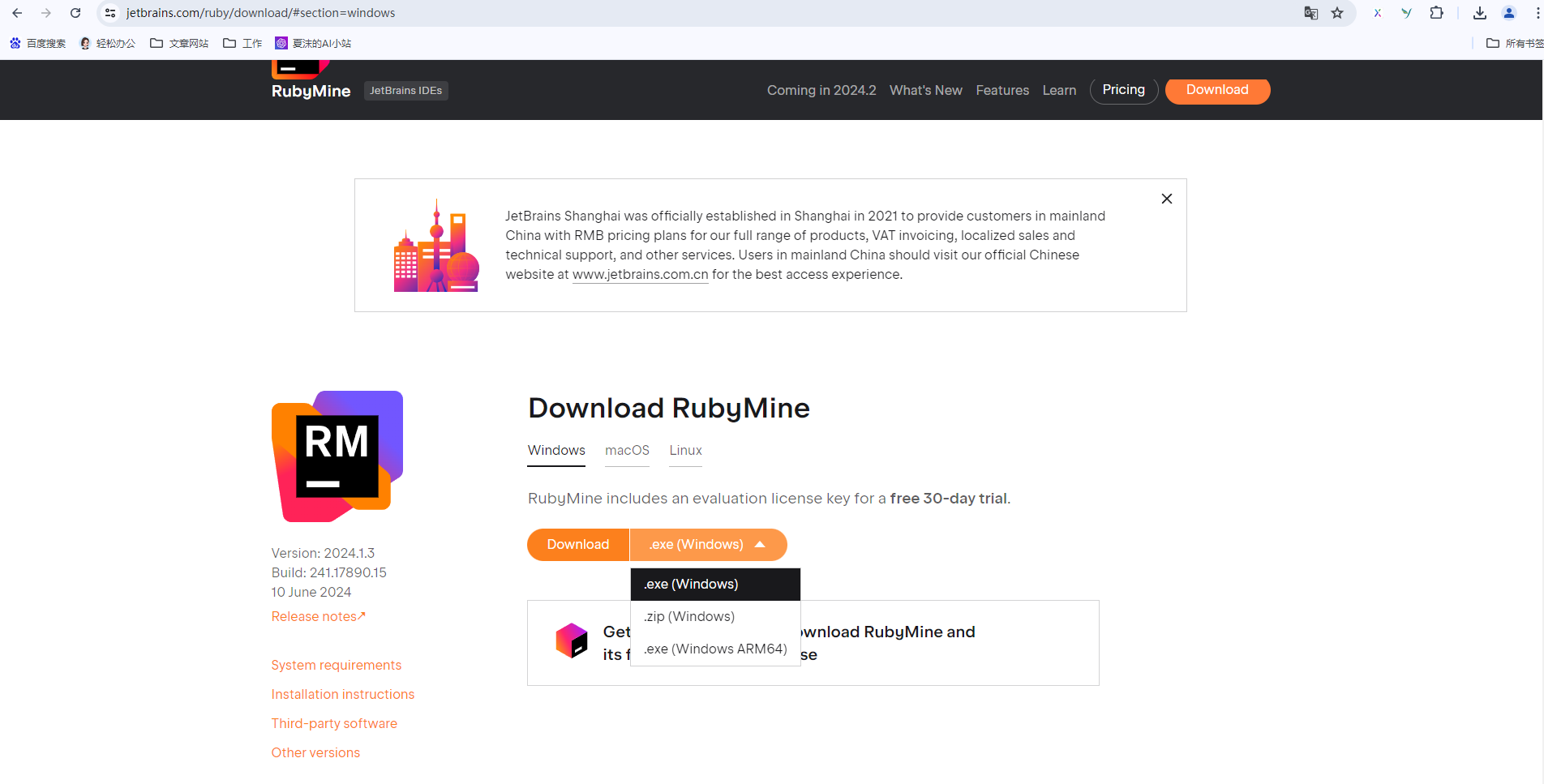
- 安装激活
下载文件,按照里面的流程激活即可。
激活文件下载地址
- 新建项目
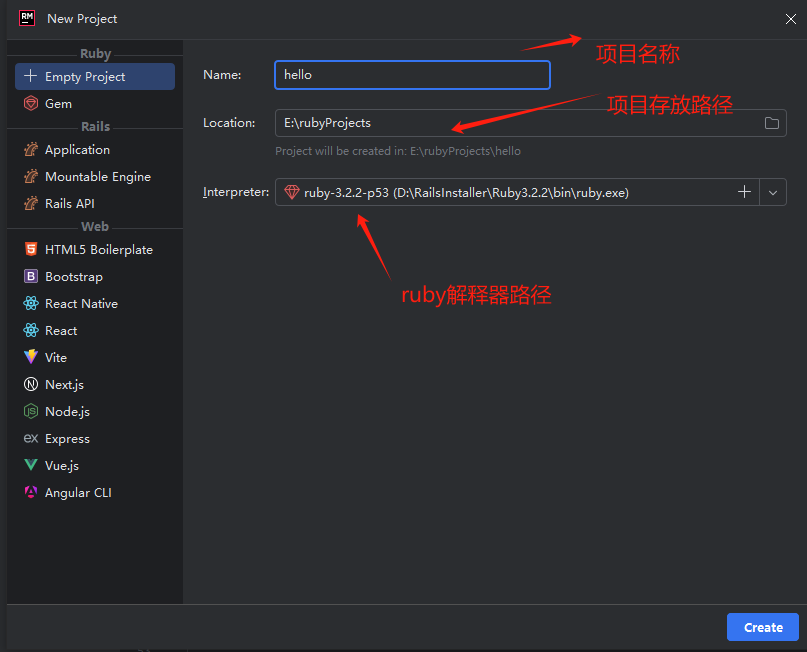
新建一个ruby文件
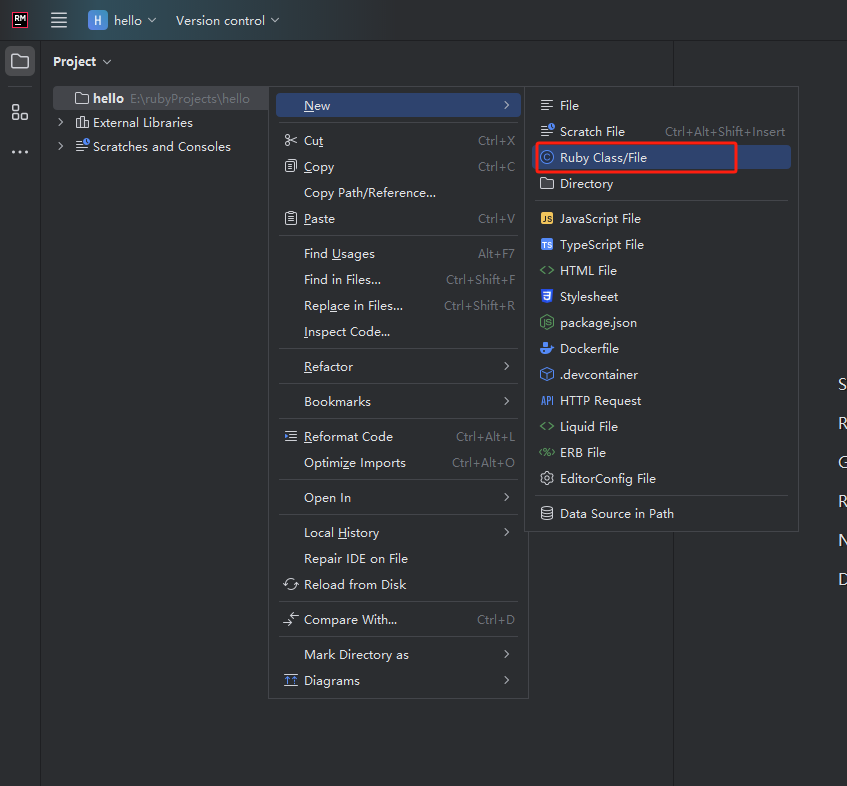
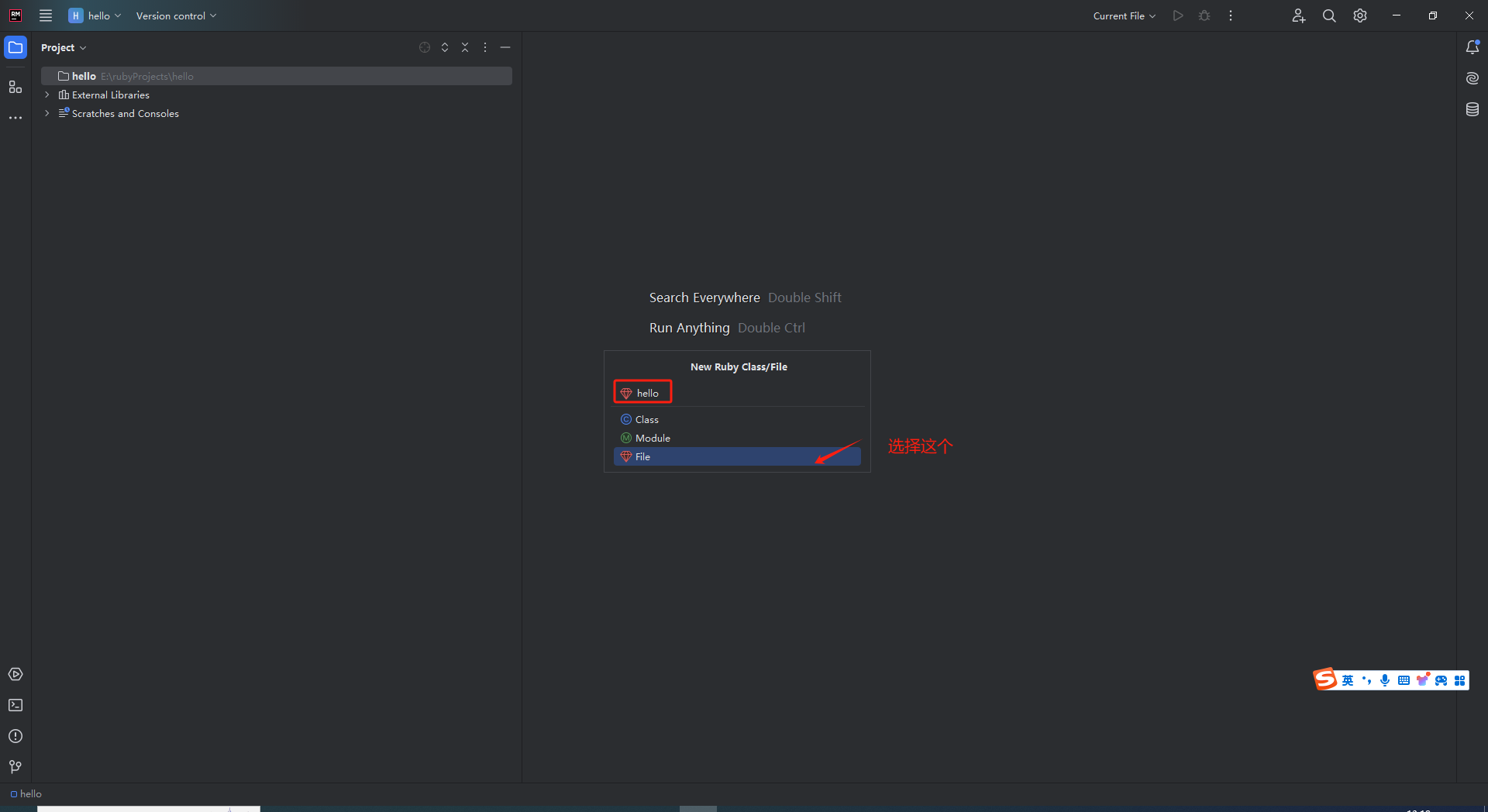
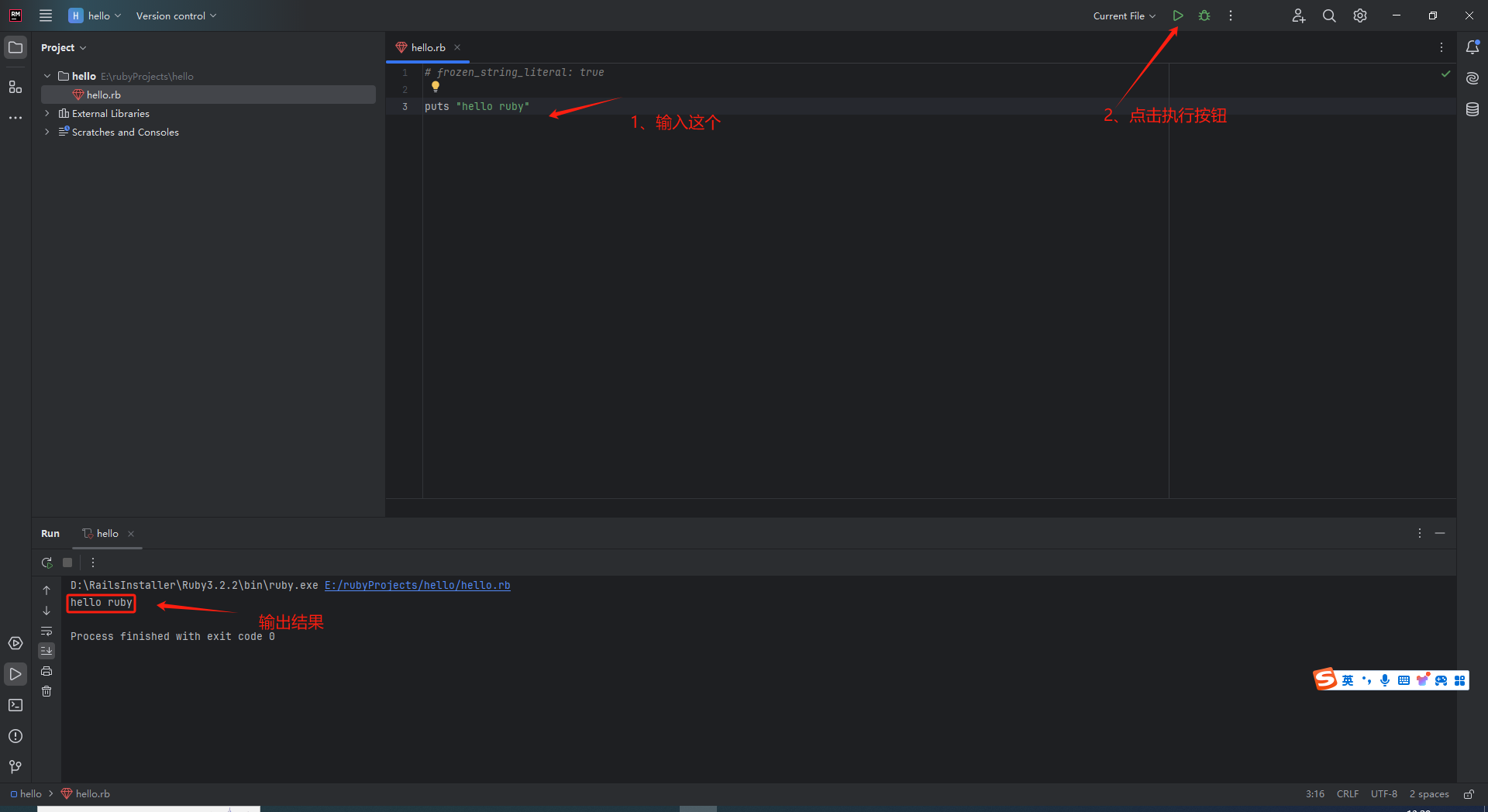
安卓中环境搭建
安装Termux
- 安装
Termux,建议使用基于Termux的ZeroTermux
-
ZeroTermux的github地址
-
ZeroTermux下载地址
打开下载地址,安装最新版即可
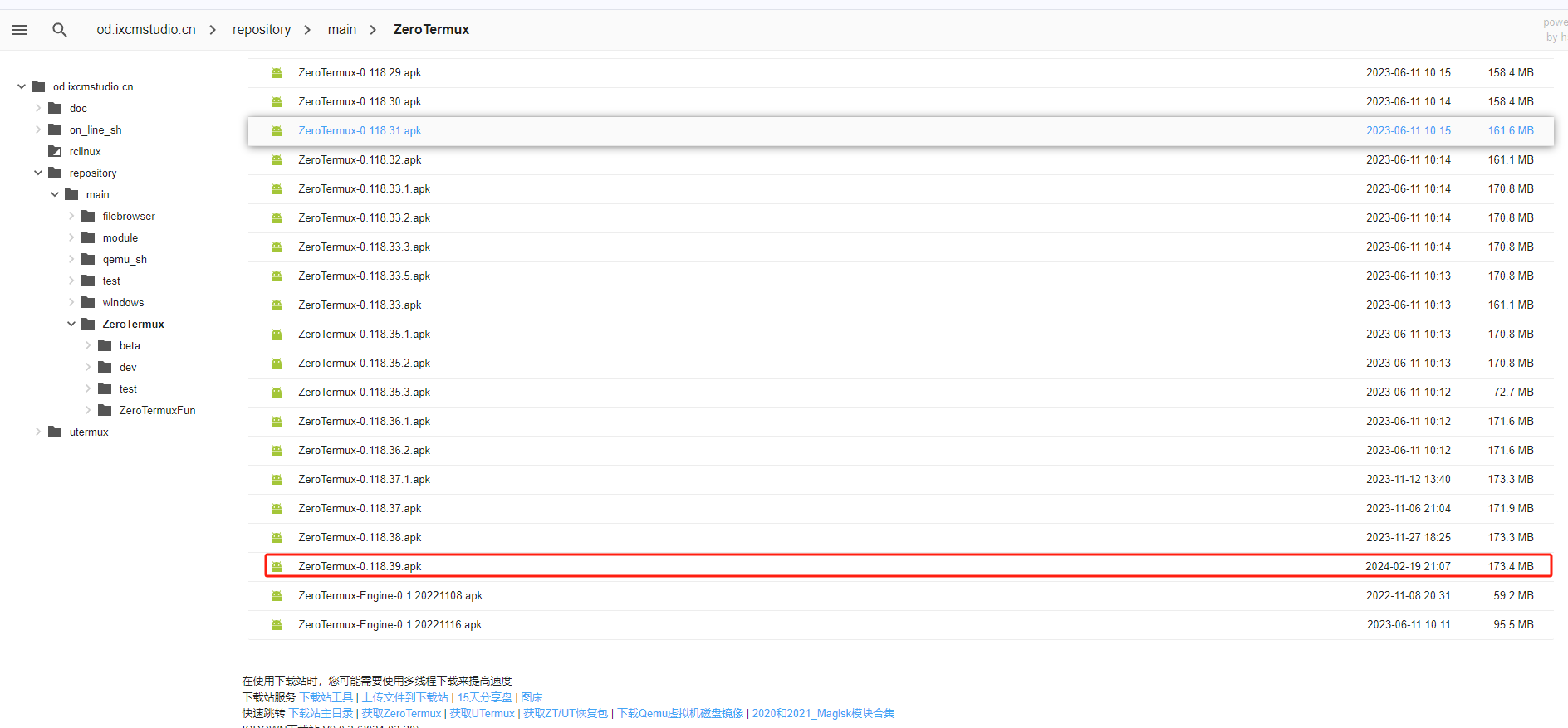
- 安装ruby
apt update # 同步
apt upgrade # 升级
apt install ruby # 安装ruby
安装完成,输入ruby -v查看ruby是否安装成功

- 切换
gem源
gem是Ruby的包管理器,类似python的pip。为了下载gem更快,这里我们使用国内源。
gem sources --remove https://rubygems.org/ --add https://gems.ruby-china.com`
gem sources -l # 查看gem源
会输出如下结果,则切换成功
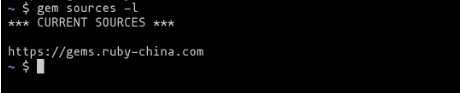
- 安装
rails
- 安装
nokogiri
直接安装rails,会出现nokogiri安装不成功的问题,需要先安装nokogiri。
apt install build-essential # 安装编译相关的包
apt install libxml2 libxslt
gem install 'nokogiri:1.16.6' --platform=ruby -- --use-system-libraries # 由于rails中使用1.16.6版本,这里我们指定版本安装
- 安装
git
apt install git安装git
- 安装
rails
使用gem install rails安装rails,安装完成后,输入rails -v验证是否安装成功。

rails冒烟测试
rails new blog简单新建一个应用,会出现如下的问题。
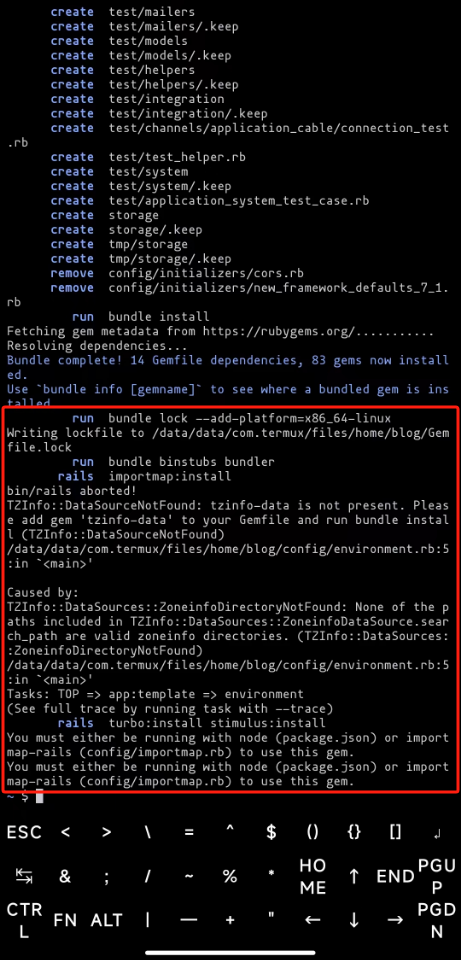
这里提示tzinfo-data这个gem安装有问题,我们解决一下这个问题。
cd blog # 进入目录
apt install vim # 安装vim编辑器
vim Gemfile # 编辑
按i进入编辑模式,注释原有的,添加gem "tzinfo-data",按ESC退出编辑模式,输入:wq保存文件。
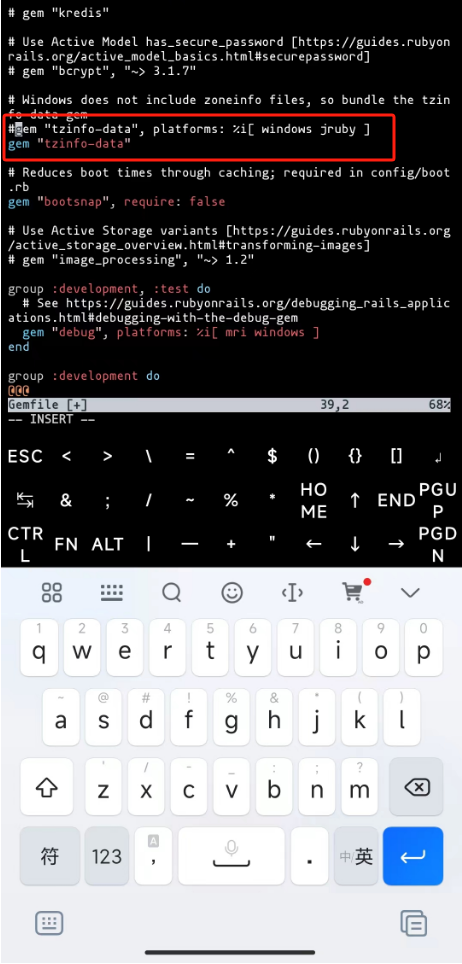
再执行bundle install,就会发现没问题了。
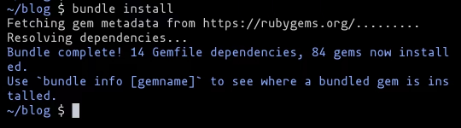
rails server启动服务,默认端口为3000
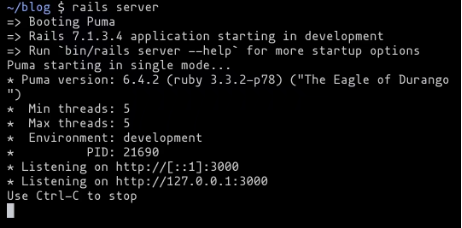
再浏览器中输入http://127.0.0.1:3000,看到如下页面则测试成功。
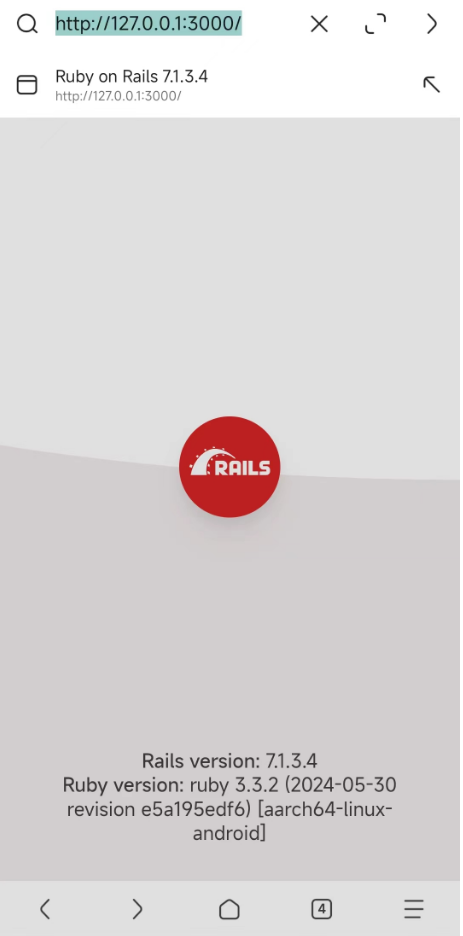
下载安装Acode编辑器
Acode是一个安卓端的代码编辑器,配合termux可以很方便的运行很多种语言的代码。风格类似pc的vscode编辑器。
- 应用下载
在后台回复【/q acode】获取下载地址。
acode环境配置
点击左侧插件,安装AcodeX-Terminal、Code Runner

- 在
termux中安装acodex-server
curl -sL https://raw.githubusercontent.com/bajrangCoder/acode-plugin-acodex/main/installServer.sh | bash
- 安装完成后启动
acodex-server
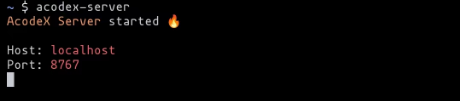
- 打开
acode,新建一个文件hello.rb,输入如下内容,再保存,点击右上角三角按钮执行,再点击RUBY,再点击”确认“即可。没有和termux建立连接时,需要点执行按钮操作2次。
puts "hello ruby"
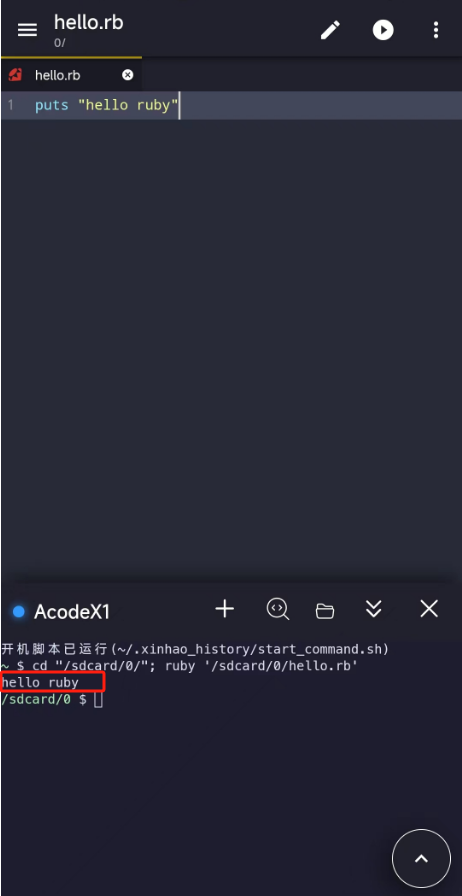
本文由【产品经理不是经理】gzh 同步发布,欢迎关注


)
感知机)


